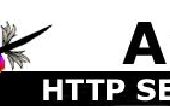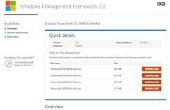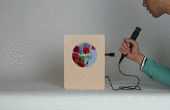Paso 2: Configuración de los sistemas de voz.
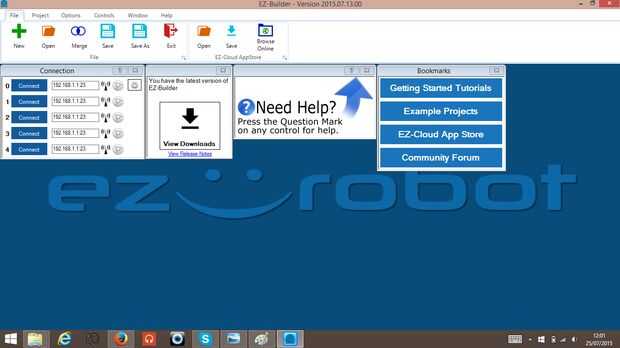
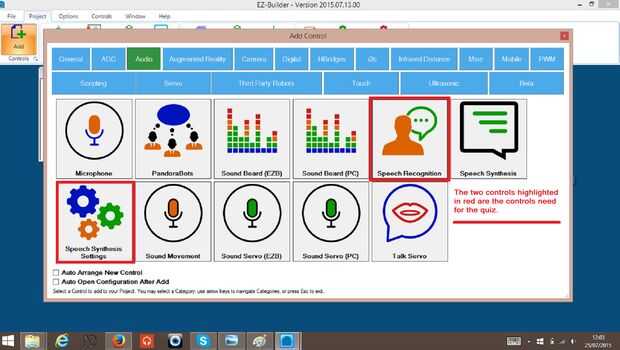
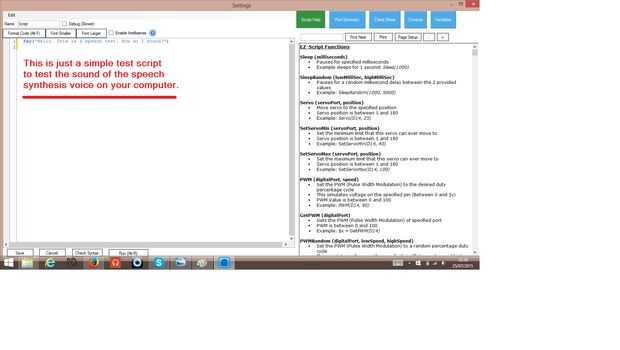
ALGUNAS NOTAS IMPORTANTES:
! En algunos Windows 8 computadoras, utilizando voces de terceros no siempre funcionan de inmediato debido a cómo Microsoft estableció su programa de texto a voz SAPI. Hay un fix para esto que voy a explicar en el paso 3, de lo contrario que usted puede saltar directamente al paso 5...
! Otra cosa a destacar es sobre el uso de síntesis de voz en el software EZ-Builder. El ejemplo de código proporcionado arriba...
! En caso de que no eres consciente, para obtener buenos resultados de reconocimiento de voz utilizando el programa de reconocimiento de voz de Windows, algunos la formación inicial que debe hacerse para que el ordenador puede reconocer tu voz. Para los que no está seguro de cómo hacerlo, vaya al paso 4 donde lo guiará a través del proceso. Si sabes cómo hacerlo, o tu ordenador ya está entrenado, puede saltar directamente al paso 5.
! Say("") utiliza la tarjeta de sonido de computadoras para que todo con este código se oye por los altavoces de los equipos. Otro comando similar es SayWait("") y es lo que se utilizará en este Instructable. También hay un código de SayEZB("") que transmite el sonido a través del controlador de robot Robot EZ EZ-B v4 que mi unidad K-9 ha instalado y demostrado en el primer video.
! En algunas de las secuencias de comandos, verá en un paso posterior, puede ver faltas de ortografía y sobre el uso de signos de puntuación (principalmente comas), para algunas de las respuestas de los equipos. Esto fue hecha intencionalmente debido a la manera que algunas palabras se pronuncian por síntesis de voz. por ejemplo, ser pronunciado Daleks... Leks de día y el sonido de la escena como Cyber nm.
! Al entrar los scripts en el control del reconocimiento de discurso, es recomendable guardar el trabajo después de unas cuantas entradas en caso de llegar el temido mensaje de "Programa no responde y tiene que cerrar" de Windows.
! En el control del reconocimiento de discurso, "Frase" es lo que le dices a su ordenador. "Comando" es lo que decimos y hacemos la computadora.
! Cuando se usa un micrófono o un auricular para reconocimiento de voz, asegúrese de que el micrófono está configurado correctamente haciendo clic derecho en el ícono del parlante en tu bandeja de sistema de equipos y seleccionar "Dispositivos de grabación".
Así que con eso fuera del camino, vamos a empezar creando nuestro quiz.
1.) si todavía no lo has hecho, instalar una copia del EZ-Builder para Windows software en tu ordenador.
2.) abierto EZ, en el menú superior de la cinta haga clic en "proyecto", luego haga clic en "Agregar", seleccionar "Audio" y seleccione el componente de "Reconocimiento de voz".
3.) siga los pasos anteriores y añadir el componente de "Configuración de síntesis de discurso". Con este control, seleccione la voz del ordenador que desea usar y ajustar el otro discurso a su gusto.
4.) antes de que usted ir más lejos, guardar su proyecto de prueba haciendo clic en "archivo" y luego "Guardar" en la sección de archivo del menú cinta.
4.) para comprobar si el sintetizador de voz suena bien, puede ejecutar una prueba muy sencilla. Haga clic en "Agregar" en el menú de cinta, a continuación, seleccione "secuencia de comandos" y "EZ-Script" control. Haga clic en el icono de engranaje pequeño en la ventana de control de secuencia de comandos que te lleva a una pantalla de configuración. Escriba en el siguiente código...
Say ("Hello. Esta es una prueba de voz. ¿Sueno?")
Haga clic en "Guardar". Allí. Se ha ahora acaba de escribir su primera paz de código o script como lo llamaré de ahora en adelante. Bastante sin dolor no fue (y si copiaron y peguen lo que está engañando, así que no hay caramelos de gelatina para usted... Estoy bromeando por supuesto).
5.) Verifique que esté subido el volumen de su computadora, luego haga clic en "Ejecutar" a escuchar su computadora hablar. Si no eres feliz con la voz y necesita realizar cambios en él, hacerlo en el control de "Ajustes de síntesis de voz" y vuelva a ejecutar la prueba. Una vez que estés contento con la forma que la voz suene, puede borrar la ventana de control de secuencia de comandos de prueba.
Ahora, si tu voz de síntesis de voz está funcionando correctamente, el equipo se entrena el sistema de "Reconocimiento de voz de Windows" y el reconocimiento de voz y controles de síntesis de discurso en el software EZ-Builder ahora instalan, saltar directamente al paso 5 donde empezamos a escribir algo de código.